9.1 ソフトウェアコレクションの作成
-
ZENworksコントロールセンターで、[]タブをクリックします。
-
[ライセンス管理]パネルで、[]をクリックします。
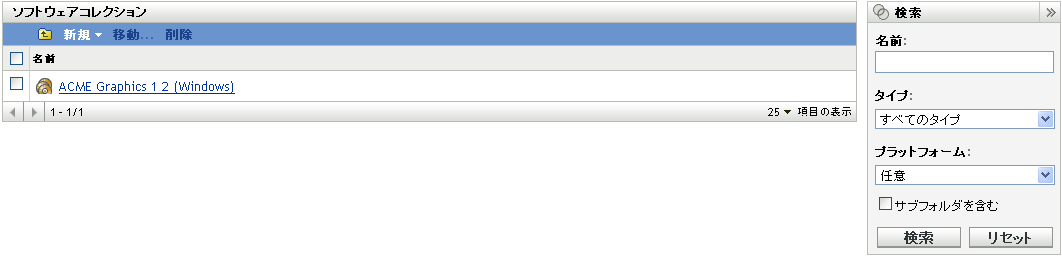
-
の順にクリックして、新規ソフトウェアコレクションの作成ウィザードを開きます。次の表の情報を使用してフィールドに入力し、ウィザードを完了します。
-
(オプション)[]をクリックした後にソフトウェアコレクションにメンバー製品を追加する場合は、[]を選択します。
-
ソフトウェアコレクションにメンバー製品を追加します。
-
実行する作業内容に応じて、またはをクリックします。
-
追加する製品を選択して、[]をクリックします。
-